CAD中怎么画曲线 曲线的画法 |
您所在的位置:网站首页 › 曲线绘图 › CAD中怎么画曲线 曲线的画法 |
CAD中怎么画曲线 曲线的画法
|
如何画曲线?怎么在CAD中添加曲线?经常需要在CAD中添加曲线,但是很多的CAD新手朋友们不知道如何添加曲线。下面来看看如何添加曲线吧。 步骤1:需要先打开电脑中CAD编辑器,如果经常需要编辑CAD文件的话可以在电脑中准备一个好用的CAD软件。  步骤2:这里请在软件主界面左上方选择“编辑器”选项卡,然后即可在软件界面查看到相应的编辑工具,这里请在“绘制”区域,选择“曲线”图标。  步骤3:在绘图区用鼠标点击选择起点,或者输入起点的X、Y轴坐标位置。  步骤4:根据鼠标右下角显示的角度选择曲线腰点,接着随意拖动鼠标把线调整成理想的弯度。  步骤5:然后选择曲线的尾端,调整角度,曲线绘制好后按Enter键确定。曲线绘制好后可移动修改各个点的位置。  步骤6:在软件界面左侧的“S曲线属性”窗口中,可以对画好的曲线进行设置,比如设置颜色、线型、线宽、厚度等。 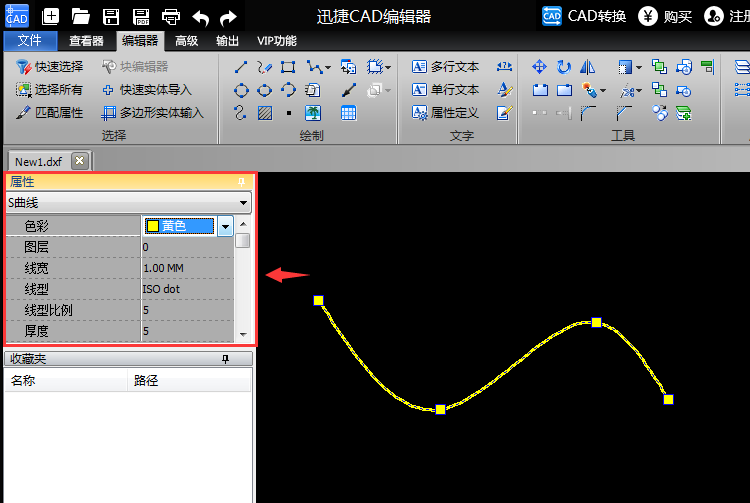 以上就是用迅捷CAD编辑器画曲线的方法,只要掌握相关技巧,用对了方法,我们就可以轻松绘制任何图形。 文章来源:迅捷CAD编辑器如何画曲线 |
【本文地址】
今日新闻 |
推荐新闻 |